Sebelum upload produk pastikan beberapa hal dibawah ini :
1. Pertama cek apakah produk yang akan Anda upload sudah terupload di marketplace Shopee atau belum. Kunjungi halaman Produk, klik Produk Saya atau buka link https://seller.shopee.co.id/portal/product/list/all
2. Kemudian masukan Nama Produk atau SKU Induk Produk pada kolom filter pencarian.
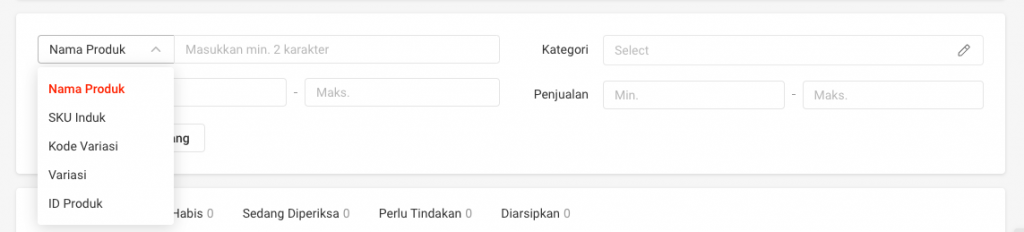
3. Apakah sudah ada produk dengan tipe varian yang kurang lebih sama. Jika ada, tinggal menambahkan produk yang baru menjadi varian.
4. Sudah terdapat gambar yang siap di upload ke marketplace.
5. Sudah terdapat harga sesuai marketplace yang dituju di iDempiere.
Upload Produk Baru di Marketplace Shopee
1. Buka seller center shopee di seller.shopee.co.id lalu pada sebelah kiri bagian Produk, klik Tambah Produk Baru atau buka link https://seller.shopee.co.id/portal/product/category
2. Tambahkan foto sesuai produk yang diupload (Foto Produk dapat diakses pada link berikut : Klik Disini), Input judul produk yang akan dijual (berikan nama dan keterangan yang lengkap seperti gramasi, variasi-variasi yang ada, warna, kemasan).
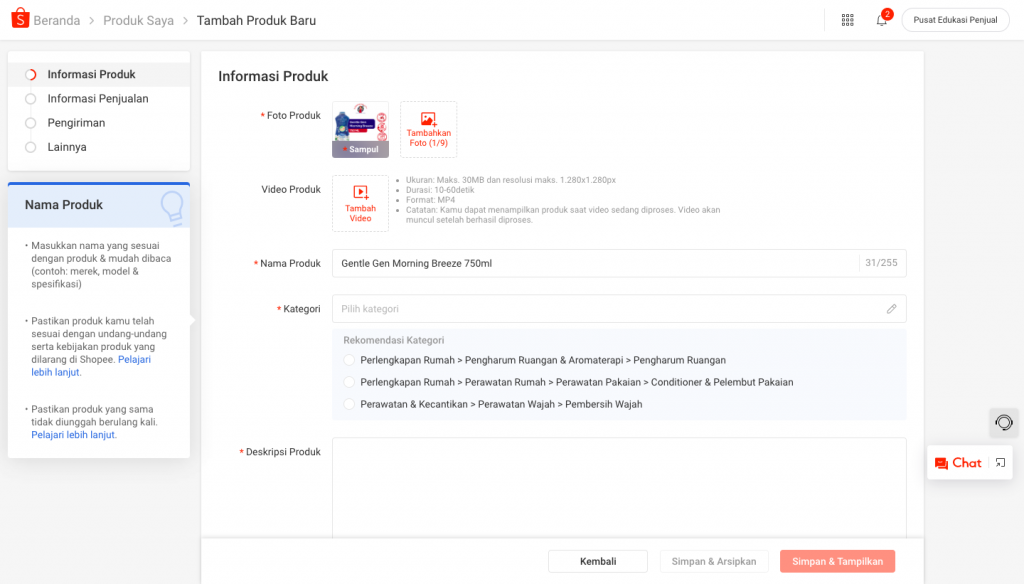
3. Tambahkan kategori produk, shopee akan merekomendasikan kategori yang sesuai, jika tidak ada yang sesuai maka klik simbol pensil dibagian kanan kolom kategori, dan pilih kategori yang sesuai dengan produk yang Anda upload.
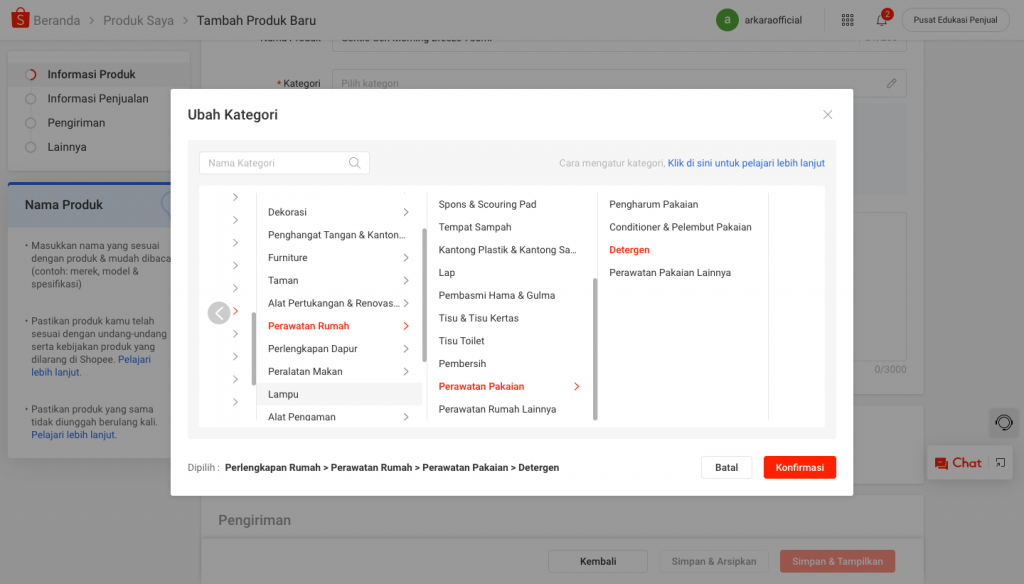
4. Setelah itu tambahkan deskripsi produk yang sesuai Anda bisa dapatkan dari official store produk tersebut atau halaman website resmi produk tersebut. Pastikan deskripsi benar dan sesuai dengan produk yang Anda upload.
5. Lengkapi field yang diberi bintang atau yang penting seperti Merk, masa penyimpanan, ukuran per produk, dan lain-lain (Masa penyimpanan dapat dilihat di kemasan produk).
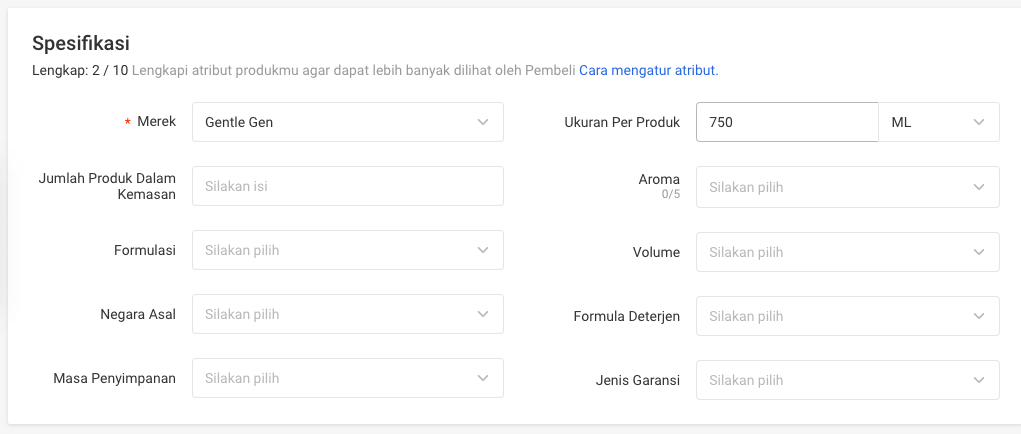
6. Tambahkan Harga sesuai dengan yang di Idempiere pada window Product bagian tab price. Jika sudah ada harga grosir, maka bisa ditambahkan juga minimal pembelian dan harga grosirnya. Untuk Stok isi 0 atau 1 (jika terdapat marketplace yang tidak bisa dikosongkan stoknya maka kosongkan stok setelah upload produk).
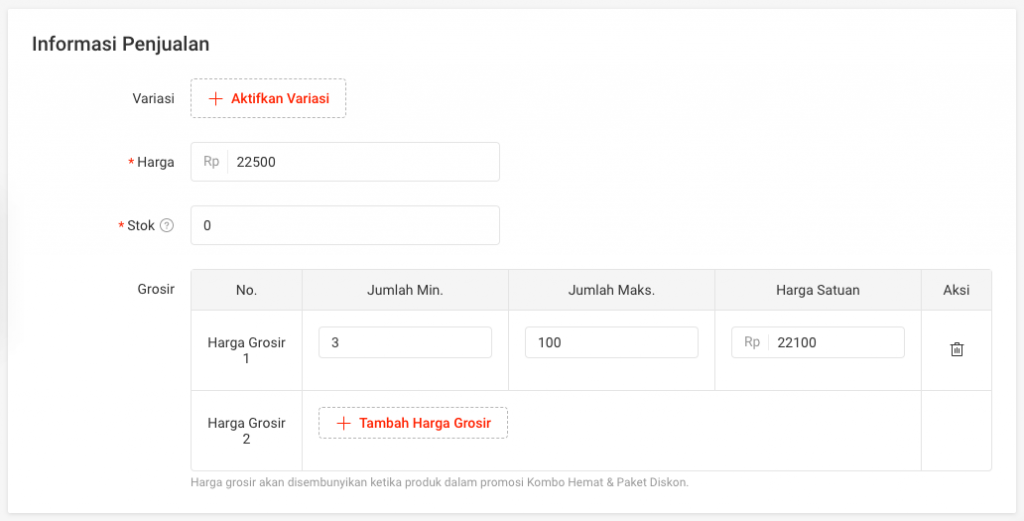
7. Jika produk mempunyai beberapa varian maka klik Aktifkan Variasi. Masukkan variasi yang dimiliki dengan klik Tambahkan Pilihan, lalu tambahkan gambar untuk tiap varian, input harga dan stok isikan 0 atau 1 (jika terdapat marketplace yang tidak bisa dikosongkan stoknya maka kosongkan stok setelah upload produk). Isikan SKU / barcode pada masing – masing varian yang ada pada kemasan produk pada bagian Kode Variasi.

8. Tambahkan informasi terkait pengiriman. Tambahkan berat produk sesuai dengan yang terdapat di idempiere field weight. Untuk ukuran paket sesuaikan dengan ukuran kardus yang digunakan untuk packing produk tersebut. Pada bagian ongkos kirim aktifkan pengiriman reguler (Cashless) dan Hemat.
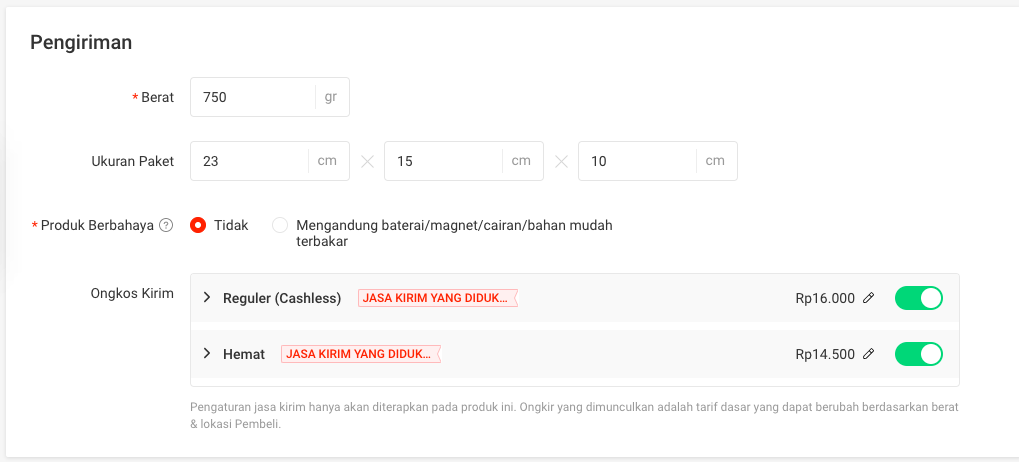
9. Tambahkan SKU Induk produk tersebut (jika terdapat variasi produk maka SKU Induk tidak perlu diisi).
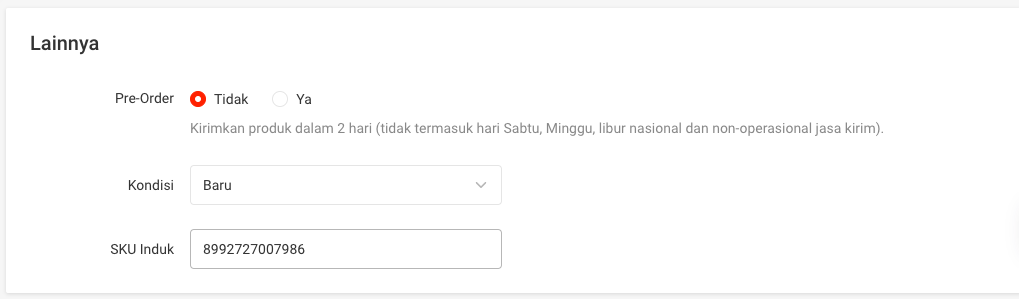
10. Klik Simpan dan Tampilkan.

11. Setelah produk baru ditambahkan, jangan lupa ubah stok menjadi 0 karena untuk update stok akan dilakukan otomatis berdasarkan template. Selesai
Update Data Marketplace Product di Idempire
Setelah produk diupload, lengkapi juga Marketplace Product pada Idempiere. Hal ini dilakukan agar produk baru yang ditambah akan muncul juga pada ‘product allocation report’. Download template untuk ubah sekaligus pada Shopee.
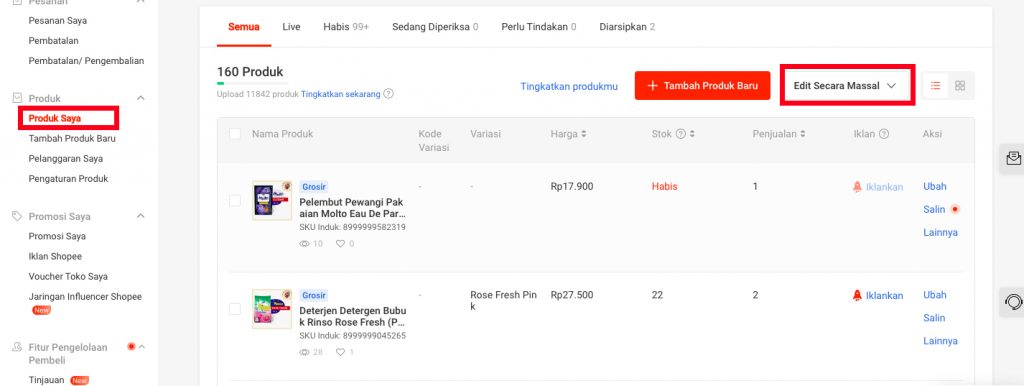
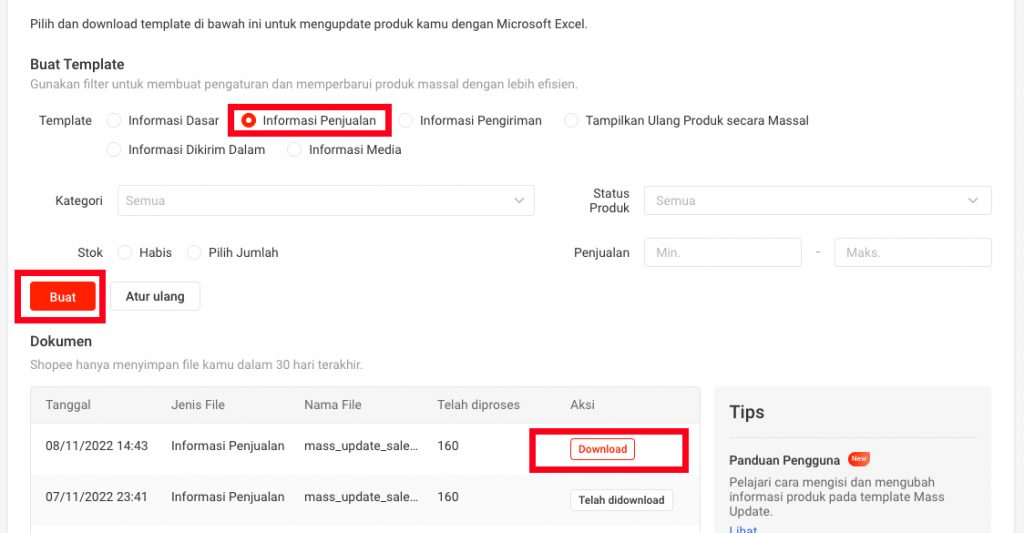
Setelah berhasil di download, buka file excel dan unprotect sheet dibagian Tab Review klik Unprotect Sheet.
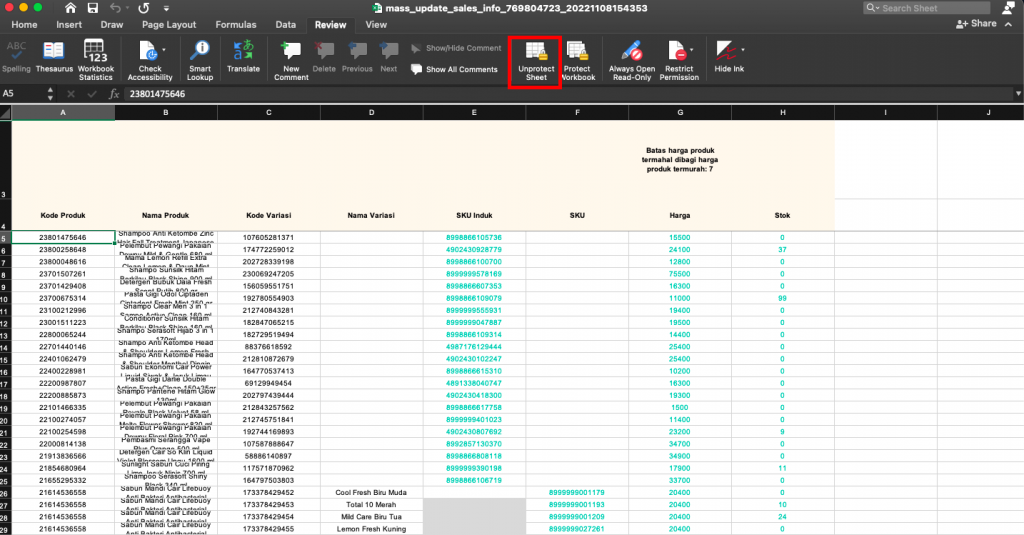
Cari SKU produk/nama produk yang sudah di upload.

Masuk ke Idempiere, dalam window ‘Product’ masuk ke menu ‘Marketplace Product’ lalu add new dengan klik tanda ‘+’
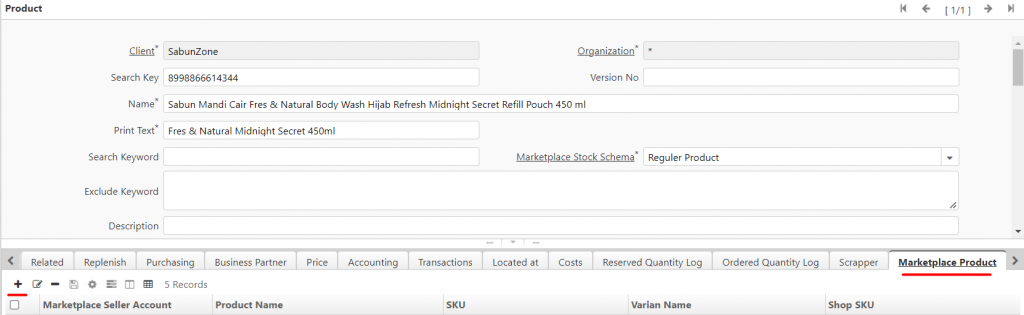
Isikan sesuai data yang ada di template Shopee, pastikan semua data dicopy ke iDempiere.
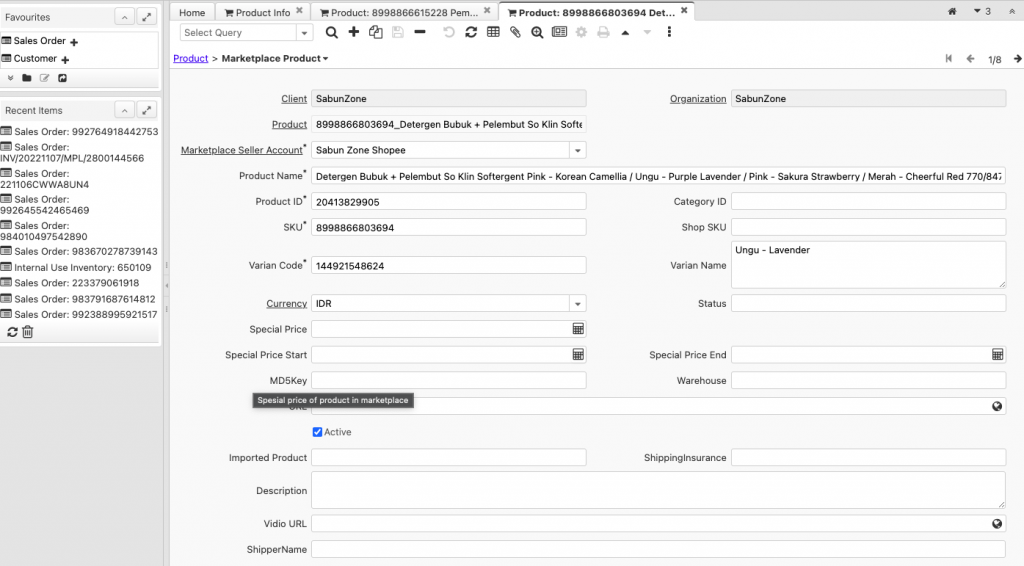
Kemudian save dengan klik icon (💾), selesai.
Jika sudah memahami materi di atas, sekarang coba untuk mengerjakan beberapa soal dibawah ini :